usb接口可以说是笔记本电脑所有的外接接口中最常用的,我们需要经常插u盘,移动硬盘等移动设备来进行一些操作,因为使用的频率较高,多多少少都会遇到一些“特殊的情况”,这不有用户就遇到了笔记本usb接口没反应的情况,下面,小编就来跟大家介绍解决笔记本USB接口没反应的办法的方法。
由于携带方便,价格也比较合理,所以现在笔记本越来越受到大家的青睐。大大的方便了大家的使用,不过有用户就遇到了笔记本usb接口没反应的情况,这2是怎么回事呢?下面,小编就来跟大家分享解决笔记本USB接口没反应的方法。
笔记本usb接口没反应
右键点击“我的电脑”在弹出的菜单栏中,点击:属性

电脑usb电脑图解1
在属性对话框中点击:硬件,标签,接着点击设备管理器。打开设备管理器对话框。
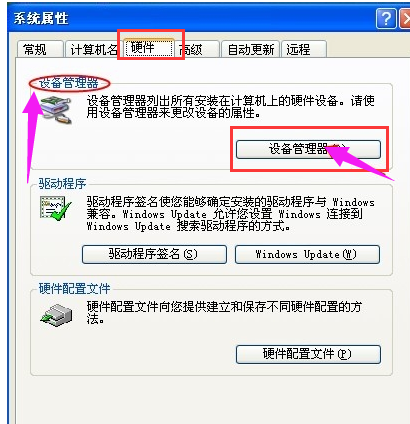
接口没反应电脑图解2
在设备管理器中点击 通用串行总线控制器。会到好几个"UsB Root Hub ",
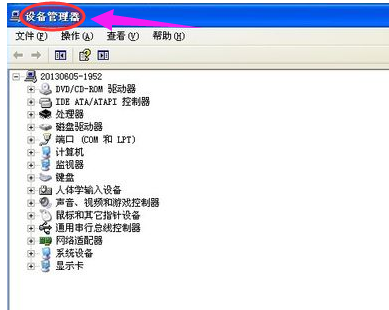
笔记本电脑图解3
鼠标左键双击任意一个,打开“UsB Root Hub” 属性对话框。

笔记本电脑图解4
在打开的对话框切换到 电源管理 标签,
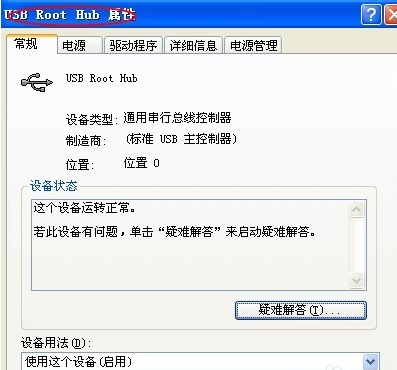
usb电脑图解5
将“允许计算机关闭这个设备以节约电源”前的勾去掉。并点击确定返回。
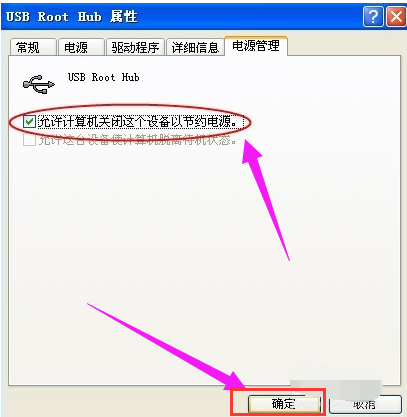
usb电脑图解6
将每个"UsB Root Hub ",的属性都改完。重新启动电脑即可完成设置。
以上就是解决笔记本USB接口没反应的方法。
Copyright ©2018-2023 www.958358.com 粤ICP备19111771号-7 增值电信业务经营许可证 粤B2-20231006